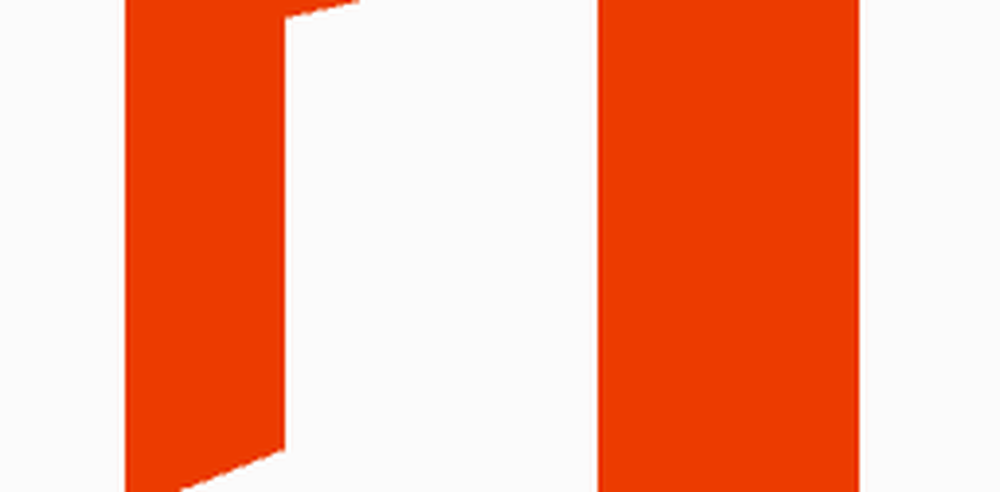Cum să adăugați directorul de imprimare la meniul contextual Windows 7 [groovyTips]

 Acum o săptămână am abordat modul de creare a unei liste de conținut a directorului pentru folderele din Windows utilizând linia de comandă. După cum a sugerat unul dintre cititorii noștri groovi, puteți adăuga acest lucru și în meniul contextual ca comandă rapidă. Deoarece a fost o idee atât de bună, aici este ghidul (Mulțumesc, Ted!)
Acum o săptămână am abordat modul de creare a unei liste de conținut a directorului pentru folderele din Windows utilizând linia de comandă. După cum a sugerat unul dintre cititorii noștri groovi, puteți adăuga acest lucru și în meniul contextual ca comandă rapidă. Deoarece a fost o idee atât de bună, aici este ghidul (Mulțumesc, Ted!)Folosind acest mic ferestre tweak, puteți instantaneu Clic și Imprimare conținut liste de orice folder în Windows 7 sau Vista.
Cum se imprimă o listă de directoare generate automat
1. Clic Meniul Start Windows Orb și Tip Notepad în meniul Start. Următor → presa introduce pe tastatură sau pe Clic Notepad programe.
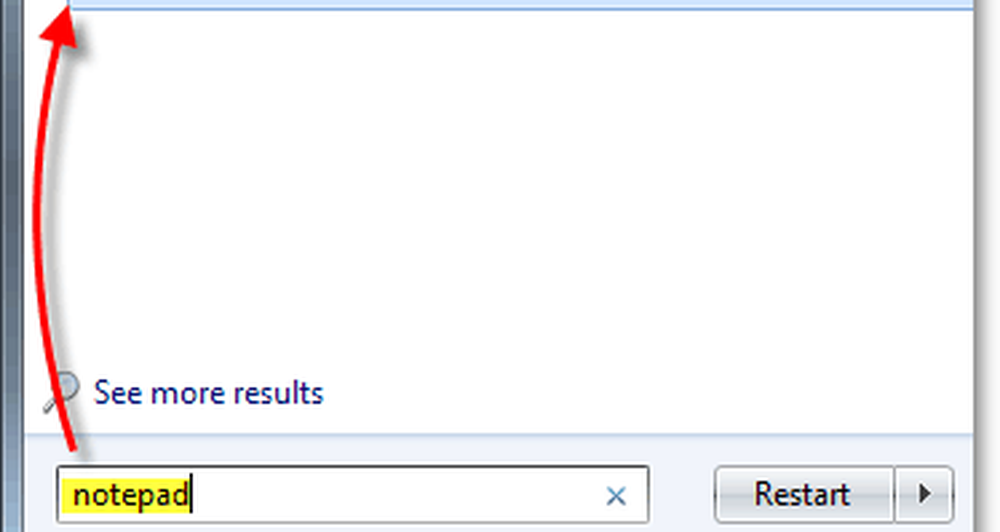
2. Copie și Pastă următoarele cod în Notepad goale:
@echo off
dir% 1 / -p / o: gn> "% temp% Listing"
start / w notepad / p "% temp% Lista"
del "% temp% Listing"
Ieșire
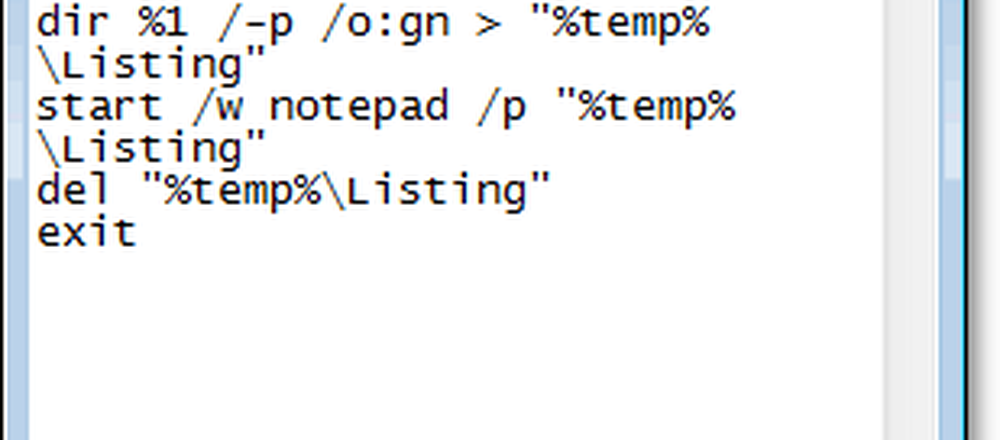
3. Clic Fişier meniu și Selectați Salvează ca
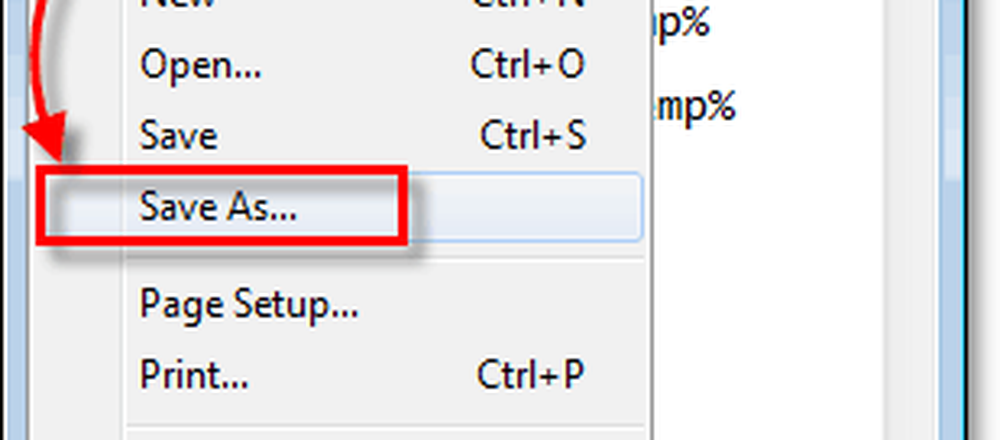
4. În Nume de fișier casetă de text Pastă următoarele:
% Windir% Printdir.bat
Atunci Clic Salvați.*
* De obicei, acest lucru va salva fișierul în locație C: Ferestre cu denumirea Printdir.bat
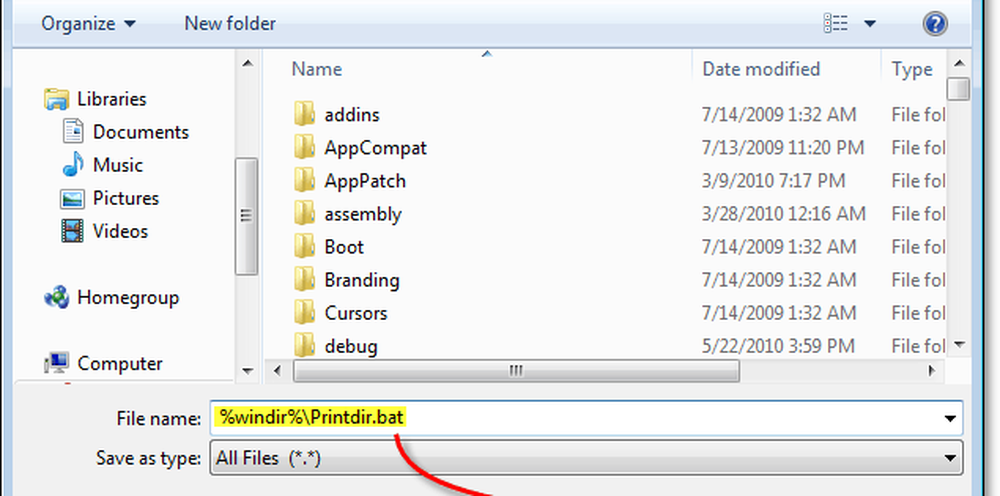
Acum este timpul să creați cheia de registry, astfel încât comanda să apară în meniul contextual cu butonul din dreapta.
Dacă doriți să ignorați restul acestor pași, puteți Descarca registru predefinit de la link-ul din partea de jos a acestui articol.
5. Clic Meniul Start Windows Orb, Tip regedit în caseta de căutare și apoi presa introduce.
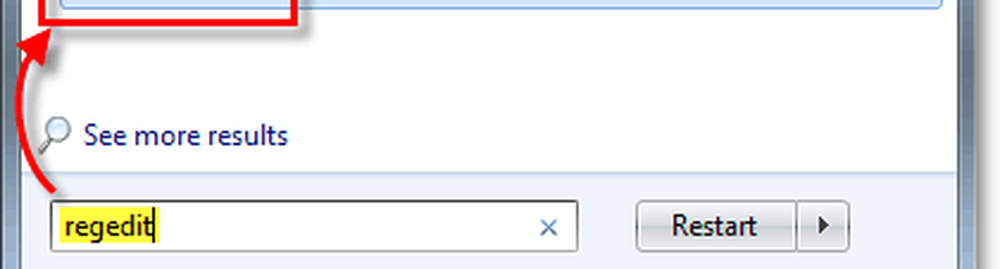
6. Navigați prin panoul din stânga al registrului la următoarea cheie:
HKEY_CLASSES_ROOTDirectoryshell
Odata acolo, Click dreapta coajă cheie (arata ca un dosar) și apoi Selectați Nou> cheie.
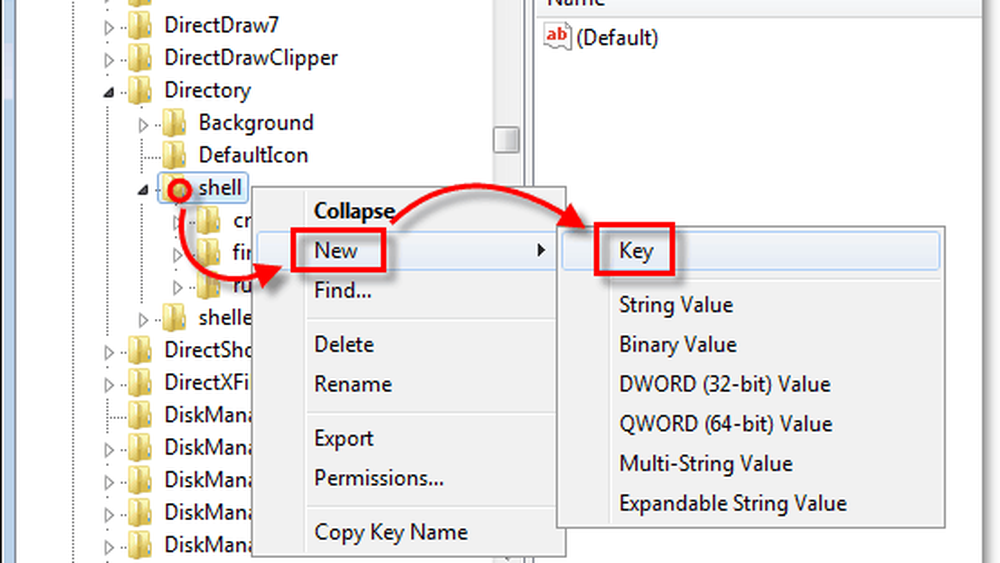
7. Noua cheie ar trebui să apară dedesubt coajă. Redenumiți noua cheie pentru Imprimare listare director.
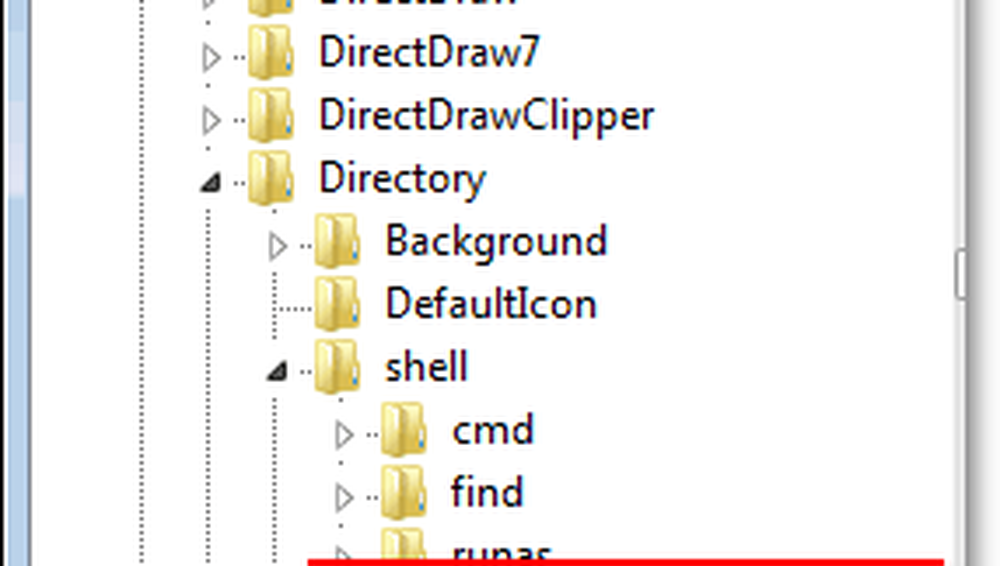
Următoarele două etape s-ar putea simți puțin repetitive, dar registrul Windows este un loc destul de plictisitor.
8. Click dreapta Imprimare listare director și Selectați Nou> cheie.
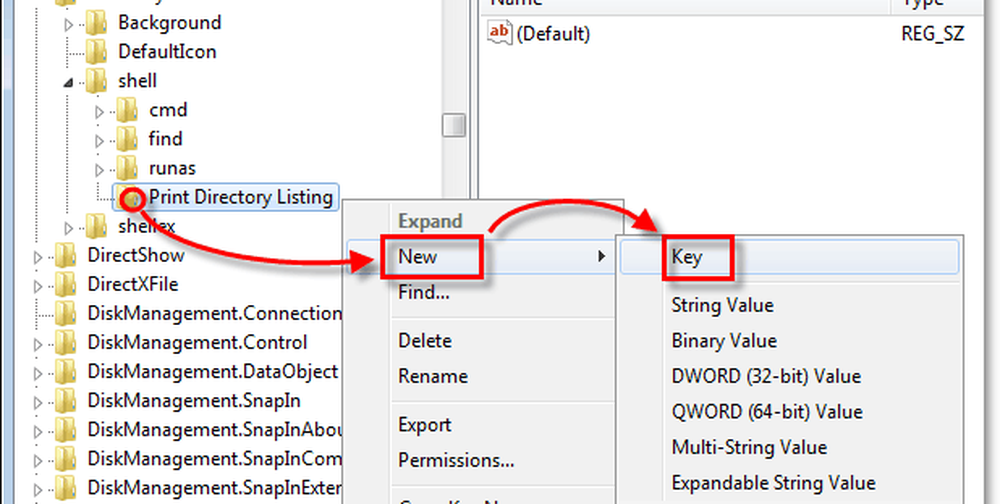
9. Noua cheie ar trebui să apară sub Imprimare listare director. Redenumiți noua cheie pentru comanda.
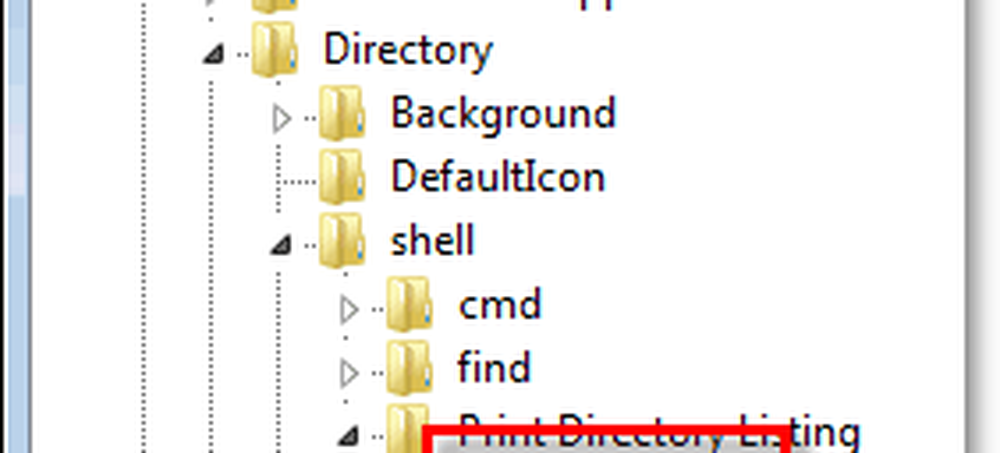
Aici rupem ciclul și editează fișierul implicit, care de obicei nu este atins.
10. Sub comanda cheia pe care tocmai ați creat-o, Click dreapta Mod implicit intrare și Selectați Modifica.*
* Puteți, de asemenea, doar Dublu click (Mod implicit) intrare pentru ao modifica.
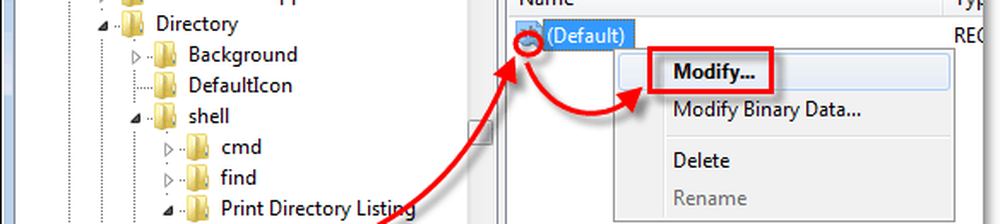
11. Tip următoarele în Datele de valoare cutie:
Printdir.bat% 1
Odata facut, Clic O.K.

Terminat! Acum este rezultatul.
Acum când tu Click dreapta aproape orice pliant va exista o nouă opțiune în meniul numit Imprimare listare director. Rețineți că acest buton este conectat direct la imprimanta dvs. Windows implicită.
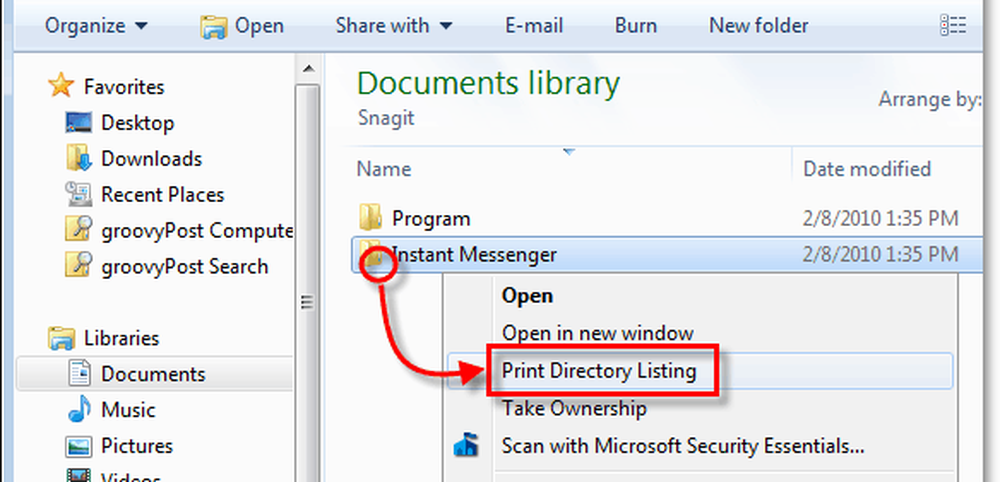
Cand tu Clic Imprimare listare director opțiune, va trimite o listă de text generată automat a conținutului dosarelor direct la Imprimanta implicită.
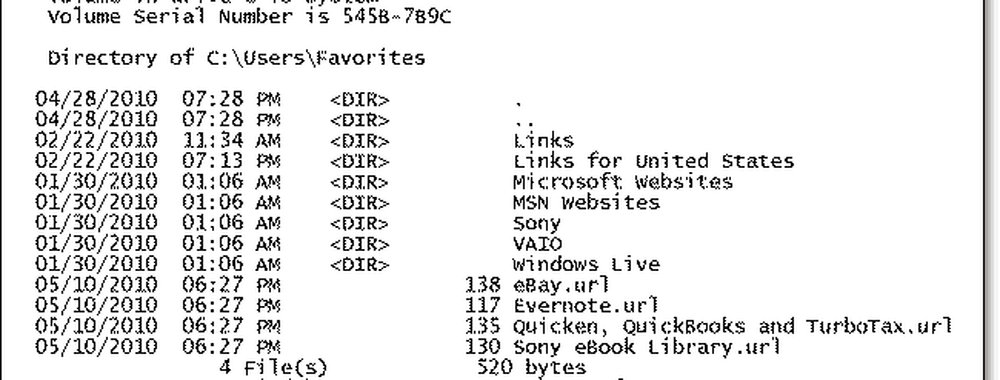
Descărcați fișierul Print Directory Listing fix